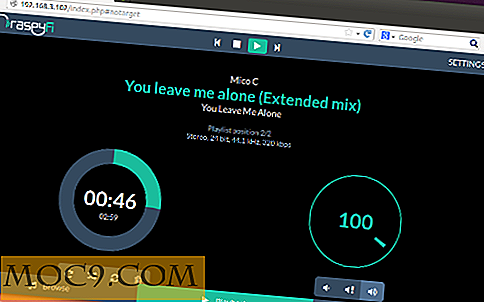विंडोज़ सुरक्षित मोड बनाम स्वच्छ बूट: क्या अंतर है?
स्वच्छ बूट और सुरक्षित मोड इस प्रकार के समान हैं कि वे कार्यशील रूप से समान ध्वनि भी प्रदान करते हैं - एक आपको एक स्वच्छ वातावरण प्रदान करता है जिसमें विंडोज बूट करने के लिए, और दूसरा एक सुरक्षित पेशकश करता है।
लेकिन वे एक कारण के लिए दो अलग-अलग चीजें हैं, और दोनों आपके कंप्यूटर के साथ समस्याओं को हल करने में मदद करते हैं, लेकिन यह जानना महत्वपूर्ण है कि कौन सी परिस्थितियों का उपयोग किया जाना चाहिए। स्वच्छ बूट और सुरक्षित मोड और उन्हें चलाने के तरीके के बीच बड़े अंतरों पर मार्गदर्शिका यहां दी गई है।
सुरक्षित मोड
यह शायद वह है जिसे आप सबसे ज्यादा परिचित हैं। सुरक्षित मोड विंडोज़ पर चलने वाली मूल प्रक्रियाओं को छोड़कर विंडोज़ पर बस सबकुछ अक्षम करके काम करता है। यह क्लीन बूट की तुलना में एक चरम स्ट्रिप-बैक है, जीपीयू ड्राइवरों के बिना विंडोज चल रहा है (एक भयानक स्क्रीन रिज़ॉल्यूशन के लिए खुद को ब्रेस करें), साउंड कार्ड ड्राइवर या किसी तीसरे पक्ष के सॉफ़्टवेयर। यहां तक कि अंतर्निहित विंडोज सेवाएं जैसे सर्च, सिक्योरिटी सेंटर, विंडोज अपडेट, और मेरी प्यारी स्टिकी नोट्स काम नहीं करती हैं।
आप जो सोच सकते हैं उसके विपरीत, आप वास्तव में सुरक्षित मोड में अधिकांश प्रोग्राम चला सकते हैं, लेकिन उनमें कुछ ड्राइवरों को अक्षम करने की वजह से सीमित कार्यक्षमता हो सकती है, जैसे कि फ़ोटोशॉप, जो इस संदेश को सुरक्षित मोड में खोलने का प्रयास करते समय प्रदर्शित करता है।

सुरक्षित मोड मुख्य रूप से समस्याओं, मंदी, दुर्घटनाओं को अलग करने के लिए उपयोग किया जाता है और इस तरह विंडोज़ में आपके साथ रहना जारी रहता है।
सुरक्षित मोड का उपयोग कब करें
- एंटीवायरस चलाने के लिए जब आपको संदेह है कि आपका पीसी मैलवेयर से संक्रमित है
- हार्डवेयर समस्याओं की जांच के लिए - यदि आपका पीसी अभी भी सुरक्षित मोड में क्रैश हो रहा है, तो यह हार्डवेयर गलती का संकेत हो सकता है
- यदि आपका पीसी सामान्य विंडोज़ में ऐसा करने के लिए अस्थिर है तो सिस्टम पुनर्स्थापित करें

सुरक्षित मोड में कैसे जाएं
सुरक्षित मोड में जाने के कई तरीके हैं, लेकिन विंडोज़ के बाहर से इसे कैसे करना है, यह जानना सबसे अच्छा है, क्योंकि विंडोज़ वास्तव में काम नहीं कर रहा है, तो भीतर से करने के सभी तरीके आपके लिए ज्यादा उपयोग नहीं हैं!
अपने पीसी पर स्विच करें, और जैसे यह बूट हो रहा है (विंडोज लोगो प्रकट होने से पहले), F8 कुंजी दबाएं। "उन्नत बूट विकल्प" स्क्रीन पर संख्याओं का उपयोग करके एक सुरक्षित मोड विकल्प का चयन करें और एंटर दबाएं।
स्वच्छ बूट
सुरक्षित मोड के विपरीत, क्लीन बूट एक "आधिकारिक" विंडोज विकल्प नहीं है जिसे आप बस चुन सकते हैं। क्लीन बूट में विंडोज़ बूट करते समय सभी स्टार्टअप प्रोग्राम्स और थर्ड-पार्टी सेवाओं को मैन्युअल रूप से अक्षम करना शामिल है। यदि आप अपने पीसी शुरू होने के साथ यादृच्छिक त्रुटि संदेश प्राप्त करते हैं या यदि कुछ प्रोग्राम त्रुटि संदेशों के साथ क्रैश हो रहे हैं तो आप ऐसा करना चाहेंगे।
एक बार जब आप क्लीन बूट करते हैं और देखते हैं कि आपका पीसी अच्छी तरह से काम कर रहा है, तो आप विंडोज़ के साथ शुरू करना चाहते हैं, जो प्रोग्राम और सेवाओं को एक-एक करके फिर से सक्षम कर सकते हैं। जब कोई त्रुटि फिर से होती है, तो आपको पता चलेगा कि यह आखिरी चीज है जिसे आपने पुनः सक्षम किया है, और फिर आप उस विशेष प्रोग्राम या ड्राइवर से निपट सकते हैं जब आप फिट देखते हैं (आमतौर पर इसे अपडेट करके, हटाकर या पुनर्स्थापित कर सकते हैं)।
स्वच्छ बूट का उपयोग कब करें
- जब आपको अपने पीसी पर सॉफ़्टवेयर त्रुटियां / प्रोग्राम क्रैश हो रहे हैं
बूट कैसे साफ करें
इसमें कूदने से पहले, असंभव मामले में पुनर्स्थापना बिंदु सेट करें कि कुछ गलत होना चाहिए। (यह लगभग निश्चित रूप से नहीं होगा, लेकिन सावधान रहना अच्छा है।)
"विन + आर" दबाएं, रन बॉक्स में msconfig टाइप करें और एंटर दबाएं।
सिस्टम कॉन्फ़िगरेशन विंडो में, "सिलेक्टिव स्टार्टअप" पर क्लिक करें, फिर "स्टार्टअप आइटम लोड करें" बॉक्स को अनचेक करें।

इसके बाद, सेवा टैब पर क्लिक करें, नीचे "सभी Microsoft सेवाएं छुपाएं" बॉक्स को चेक करें, फिर सभी गैर-माइक्रोसॉफ्ट स्टार्टअप सेवाओं को अक्षम करने के लिए "सभी अक्षम करें" पर क्लिक करें। ठीक क्लिक करें, फिर अपने पीसी को रीबूट करें।

जब आप दोबारा बूट करते हैं, तो आपको त्रुटि संदेश मिल सकते हैं कि कुछ प्रोग्राम शुरू नहीं हो सके। ये सामान्य हैं। मुख्य चीज जिसे आप देखना चाहते हैं वह साफ़ बूट करने से पहले आप जो त्रुटि संदेश प्राप्त कर रहे थे। अगर आपको संदेश नहीं मिल रहे हैं, तो इसका मतलब है कि यह आपके स्टार्टअप प्रोग्रामों में से एक था जिससे समस्या उत्पन्न हुई, और आप यह जानने की कोशिश कर आगे बढ़ सकते हैं कि यह कौन सा प्रोग्राम था।
यदि आप अपने सिस्टम स्टार्टअप को पहले कैसे करना चाहते हैं, इसे वापस करना चाहते हैं, तो बस सिस्टम कॉन्फ़िगरेशन विंडो में "सामान्य स्टार्टअप" चुनें।

निष्कर्ष
उपरोक्त विवरणों के साथ, उम्मीद है कि अब आपको स्वच्छ बूट और सुरक्षित मोड के बीच अंतरों की बेहतर समझ है। वे दोनों अलग-अलग उद्देश्यों की सेवा करते हैं, सुरक्षित मोड के साथ हार्डवेयर और वायरस जैसे अधिक गंभीर मुद्दों पर ध्यान केंद्रित करते हैं, और क्लीन बूट बूट ड्राइवरों के बाहर बुझाने के लिए अच्छा है। बुद्धिमानी से उनका प्रयोग करें!